Czy próbowałeś naprawić uprawnienia macOS? Oto wskazówki od Rozwiązywanie problemów z komputerami Mac szablon który zawsze był online. Wielu użytkownikom wydawało się, że rozwiązało to wiele dziwnych problemów. Ale kiedy został wydany OS X El Capitan (10.11), opcja „Napraw uprawnienia dysku” nagle zniknęła z Narzędzia dyskowego.
Czy to oznacza, że Apple naprawia problemy licencyjne w systemie macOS, czy było to coś innego? Rozwiążemy tę zagadkę i pokażemy, jak działają uprawnienia do dysku na Twoim Macu.
Jak działają uprawnienia macOS
Wszystko na komputerze Mac, czy to plik, czy folder, ma zestaw uprawnień. Kontrolują, do których kont użytkowników mają dostęp i do których mają dostęp. Uprawnienia składają się z trzech czynności (odczyt, zapis i wykonanie) wykonywanych przez trzy typy użytkowników (właściciela, grupy i wszystkich).
Dla każdego poziomu usługi można ustawić osobne reguły licencyjne. Autoryzacja w połączeniu z kontami i własnością zapewnia bezpieczeństwo, umożliwia kontrolowane udostępnianie, może ograniczyć dostęp do plików do ograniczonego lub niedostępności oraz utrzymuje integralność systemu. ten
Wyświetl uprawnienia systemu plików
Każdy użytkownik może wyświetlać uprawnienia do plików i folderów za pomocą okna lub terminala Wyszukiwarki informacji. W Finderze kliknij prawym przyciskiem myszy plik lub folder i wybierz „Pobierz informacje” z menu kontekstowego. Kliknij trójkąt Udostępnianie i uprawnienia, aby rozwinąć uprawnienia elementu.
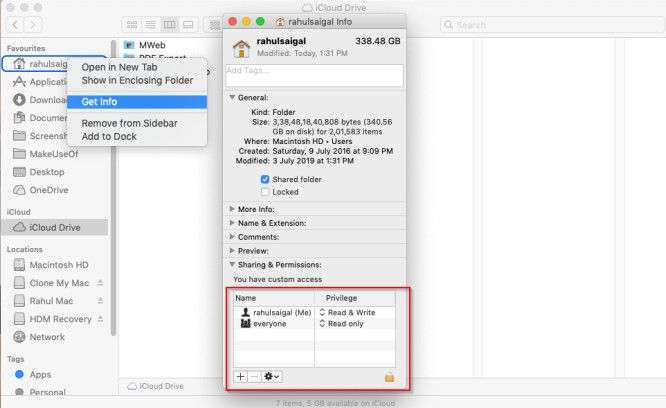
Aby wyświetlić te informacje w terminalu, wprowadź:
ls -l „ścieżka do twojego pliku”
Znak po myślniku jest małą literą L i ujawnia właściwość i prawa w pliku. W wierszu polecenia uprawnienie do odczytu to r, zapis to w, a wykonanie to x.
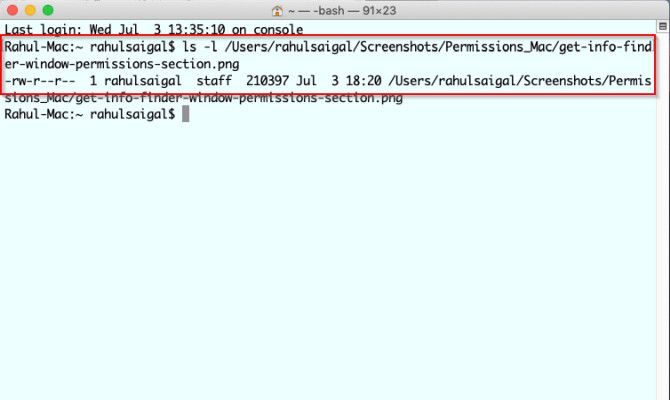
Prawa MacOS: właściciel, zespół i wszyscy
Przyjrzyjmy się trzem typom użytkowników, które pojawiają się w uprawnieniach Maca:
- Właściciel: użytkownik elementu to użytkownik, który utworzył lub skopiował go na komputer Mac. Użytkownicy zwykle mają większość elementów w swoim oryginalnym folderze.
- Grupa – każdy element również należy do grupy. Grupa to zbiór kont użytkowników połączonych ze sobą, dzięki czemu uprawnienia mogą być stosowane do wszystkich członków.
- Wszyscy: użyj tych ustawień uprawnień, aby ustawić dostęp dla wszystkich, w tym użytkowników lokalnych, udostępnionych i zaproszonych.
Czytaj, pisz i rób
Następnie przyjrzyjmy się trzem rodzajom uprawnień, jakie mogą mieć ci użytkownicy:
- Odczyt: Użytkownicy lub grupy mogą otwierać plik, ale nie mogą zapisywać zmian. Jeśli jest to folder, możesz przeglądać listę elementów.
- Zapis: użytkownicy lub członkowie zespołu mogą edytować lub usuwać plik. W przypadku folderu możesz wprowadzić zmiany w zawartości folderu.
- Wykonanie: Pliki wykonywalne mogą działać jako program lub skrypt. W przypadku folderu wykonanie oznacza, że można zobaczyć jego zawartość, o ile uprawnienia są również włączone.
Czynniki powodujące problemy z autoryzacją w systemie macOS
W systemie OS X Yosemite i wcześniejszych, Narzędzie dyskowe może sprawdzać i naprawiać uprawnienia do określonych plików i folderów. Jednak aplikacja tak naprawdę nie naprawia praw. Po prostu sprowadza ich z powrotem.
Ponadto uprawnienia do naprawy Narzędzia dyskowego sprawiają wrażenie, że uprawnienia mogą z czasem ulec uszkodzeniu. Ale to nieprawda. Prawa pozostają takie same, dopóki coś lub ktoś się nie pojawi i nie zmieni ich. Istnieje kilka powodów, dla których może się to zdarzyć:
- Instalatory aplikacji: Niektóre instalatory zmieniają uprawnienia istniejących składników w ramach procesu instalacji, ale nie mogą przywrócić ich do prawidłowych ustawień.
- Błąd użytkownika: Jeśli odtwarzasz uprawnienia w terminalu lub za pośrednictwem aplikacji innej firmy, błędy mogą powodować problemy. Na przykład nieprawidłowe użycie polecenia chmod może zmienić uprawnienia elementu.
- Udostępnianie folderów — Wszyscy użytkownicy komputerów mają dostęp do elementów w udostępnionym folderze. Jeśli używasz tego folderu jako repozytorium dla przesłanych plików, problemy z uprawnieniami są mało prawdopodobne. Ale jeśli zapiszesz przedmioty, z których wiele osób może korzystać na stałe, mogą pojawić się problemy.
- Uprawnienia do kopiowania: trudno jest przewidzieć, jakie prawa nada system macOS podczas kopiowania plików na wolumin zewnętrzny, SMB lub FTP. Aby rozwiązać ten problem, może być konieczne użycie prób i błędów.
Co się stało po OS X El Capitan?
Wraz z systemem OS X El Capitan firma Apple wprowadziła ochronę integralności systemu (SIP) do wszystkich plików systemowych, folderów, a nawet dołączonych aplikacji. Chroni zawartość systemu przed celową i niezamierzoną ingerencją, zachowując domyślne ustawienia licencji. SIP chroni następujące katalogi: /System, /usr, /bin i /sbin.
Po zaktualizowaniu aplikacji Apple Apps lub systemu macOS instalator sprawdzi i przywróci uprawnienia do wszystkich składników zgodnie z wymaganiami.
Żadna aplikacja innej firmy, niezależnie od jej złego zachowania, nie może zmienić uprawnień, chyba że wyłączysz SIP.
A co z folderami użytkownika i domowymi?
System Integrity Protection nie chroni danych w folderze / Library, aplikacji w / Applications ani niczego w folderze Autostart. Folder ~ / Library jest szczególnie ważny, ponieważ zawiera podstawowe pliki preferencji systemowych, preferencje aplikacji innych firm, kluczowe dane i wiele innych.
Jeśli zmieniłeś uprawnienia któregokolwiek z tych plików lub folderów, możesz spodziewać się wielu dziwnych problemów na komputerze Mac. Problemy, które mogą powstać z powodu nieważnych praw, obejmują:
- Zmiany wprowadzone w Finderze, Preferencjach systemowych lub Docku nie są zapisywane.
- Okna, które otworzyły się podczas ostatniego wylogowania lub zamknęły aplikację, otwierają się ponownie po zalogowaniu.
- Zostaniesz poproszony o hasło administratora, gdy przeniesiesz niektóre elementy do folderu rozruchowego.
- Ciągle otrzymuję komunikat „macOS musi naprawić twoją bibliotekę, aby uruchamiać aplikacje”.
- Podczas zapisywania pliku otrzymasz komunikat informujący, że plik jest zablokowany lub nie ma wymaganych uprawnień. Dzieje się tak często w przypadku dokumentów Microsoft Office.
- Aplikacje domyślne lub aplikacje innych firm mogą otrzymać błąd rozruchu. Niektóre aplikacje mogą nawet nie zostać zaktualizowane.
- Firefox lub Chrome nie załaduje twoich preferencji i powie „Twój profil nie może zostać załadowany”.
- Obrazy i wideo zaimportowane do aplikacji Zdjęcia nie pojawiają się w aplikacji. Możesz też otrzymać wiadomość, aby wybrać domyślną bibliotekę zdjęć za każdym razem, gdy otworzysz aplikację.
Uprawnienia MacOS: Przywróć oryginalne uprawnienia do folderu
Na pasku bocznym Findera kliknij prawym przyciskiem myszy folder domowy i wybierz „Pobierz informacje”. Teraz kliknij trójkąt rozwijany „Udostępnianie i uprawnienia”, a zobaczysz swoje uprawnienia.
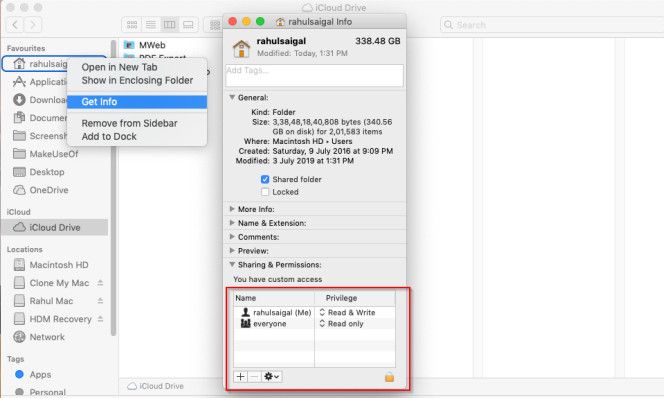
Teraz kliknij przycisk Zablokuj na dole okna i wprowadź hasło administratora. Następnie wybierz przycisk menu Akcja i wybierz „Zastosuj do załączników”.
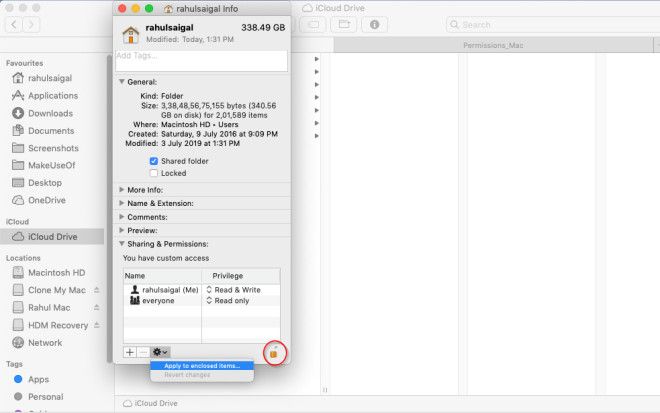
Kliknij OK, aby potwierdzić akcję. Zaktualizowane uprawnienia zostaną przeniesione do oryginalnego folderu.
Następnie otwórz aplikację Terminal i wpisz:
dyskusja resetUprawnieniaUżytkownika / `id -u`
Ta opcja przywraca prawa użytkownika do woluminu głównego (/) w bieżącym ID użytkownika. Jeśli wszystko pójdzie dobrze, uruchom ponownie komputer Mac.
Ale jeśli pojawi się błąd 69841, wykonaj następujące kroki:
W systemie macOS High Sierra lub starszym:
Otwórz aplikację Terminal i wprowadź następujące dane:
chflags -R nouchg
Następnie wprowadź ponownie to polecenie:
dyskusja resetUprawnieniaUżytkownika / `id -u`
Teraz uruchom ponownie komputer.
W systemie macOS Mojave i nowszych
Kroki dla Mojave i nowszych są takie same jak powyżej, ale przed kontynuowaniem musisz dodać Terminal do pełnego dostępu do dysku. Aby to zrobić, przejdź do Preferencji systemowych, teraz w sekcji Bezpieczeństwo i prywatność. Następnie kliknij kartę Prywatność. Kliknij ikonę kłódki i wprowadź hasło administratora, aby wprowadzić zmiany.
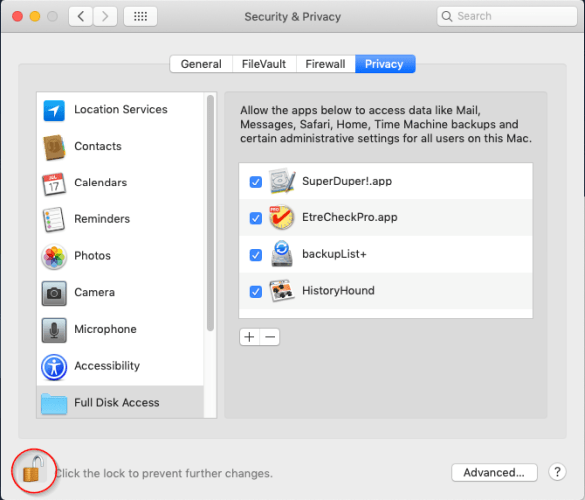
Następnie wybierz kartę Pełny dostęp do dysku. Następnie kliknij przycisk „Więcej” i dodaj aplikację terminala.
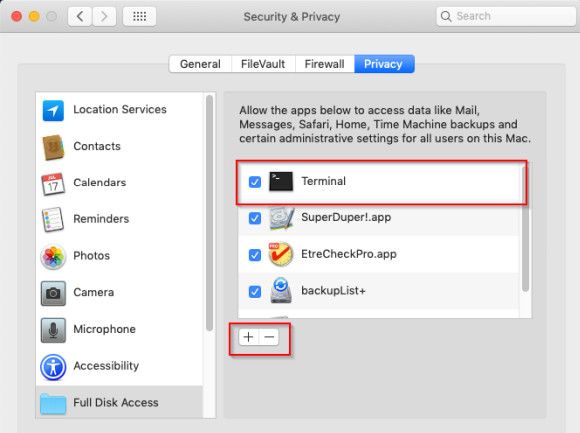
Następnie wprowadź powyższe terminale dla High Sierra i starszych wersji.
Zrozumienie kont użytkowników komputerów Mac
Kiedy opcja naprawy dysku zniknęła z Narzędzia dyskowego, nie miało to większego wpływu, ponieważ nigdy nie było to poważnym krokiem w rozwiązywaniu problemów.
Ale patrząc na rodzaje problemów, które mogą wystąpić z powodu nieprawidłowych uprawnień, jasne jest, że przywrócenie uprawnień oryginalnego pliku jest ostatecznością, gdy te problemy wystąpią.
Zaskakujące jest też to, że Apple nie uwzględnia już tej opcji. Pamiętaj jednak, że te kroki powinieneś podejmować tylko wtedy, gdy jest to absolutnie konieczne. Zrozumienie praw to złożone zagadnienie.
Teraz, jeśli zrozumiesz, jak działają konta użytkowników macOS, będzie to znacznie łatwiejsze.